Unity Web Player Mi a célja, és törölheti azt

- 3938
- 283
- Virág István Kálmán
Alapvetően minden operációs rendszer telepítve van, amely a szoftver normál működéséhez szükséges, nem szükséges, hogy saját gyártása legyen. A rendszer folyamatainak többsége a háttérben működik, és a hétköznapi felhasználó nem tud róluk. De bizonyos esetekben ezek közül a programok között olyan segédprogramok vannak, amelyek nem tartoznak a disztribúcióban, és a PC tapasztalt tulajdonosai azonnal elkezdenek megtudni, hogy honnan származik, nem víruskód.
Az egyik ilyen program az Unity Web Player Plugin, amelyet a számítógépre telepítenek, amikor néhány hálózati játékot indítanak, ideértve a szociális hálózatok szórakoztató medencéjét is. Természetesen, amikor a játékot a képernyőn indítják, általában egy üzenet jelenik meg, hogy a játék nem indul el az UWP telepítése nélkül, és ez történik. Más szavakkal, a bővítményt egy bizonyos analóg Adobe Flash lejátszónak lehet nevezni. De mennyire biztonságos a program használata, hogy lehetséges -e törölni, és ami a legfontosabb: mit csinál - ezeket a kérdéseket ma részletesen elemezzük.

Mire szolgál az Unity Web Player plugin
Szigorúan véve, az UWP nem program a klasszikus értelemben. Ez egy böngésző beépülő modul, amely nem igényel a számítógépre történő telepítést, integrálva van egy adott használt böngészőbe. A termék vonzerejének növelése érdekében a fejlesztők verziókat hoznak létre a böngészők maximális számához. A mi esetünkben eredetileg így volt. Ezt a szerencsejátékot, amelyet a viszonylag kis játékok hálózati lejátszójának tekintettek, multi -guze -termékként hoztak létre, amely képes minden népszerű megfigyelőnél dolgozni (Opera, Firefox, Safari, IE, Google Chrome).
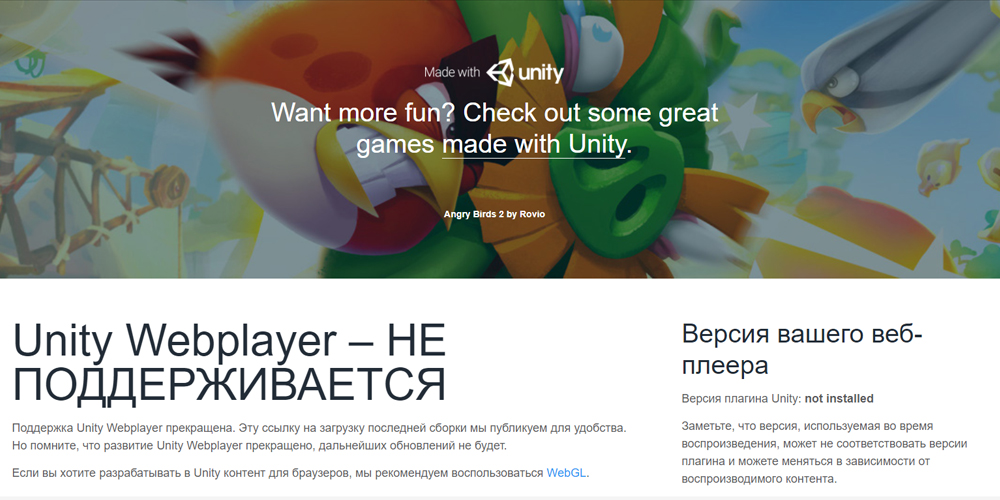
De az Unity Web Player - Ez egy olyan program, amelyre nemcsak a játékok elindításához szükséges, hanem egy meglehetősen erőteljes játékmotor, amely eszközöket kínál a reális 2D/3D és animált játékjelenetek létrehozásához egyszerű grafikus szerkesztők segítségével.
A probléma az, hogy a plugin népszerűségének csúcsa a távoli múltban maradt. Kezdetben az NPAPI plaginok támogatásának megszüntetése, amely magában foglalja az UWP -t, azt mondta a Google -nak, akinek a Chrome böngészője most már nagyon igényes. Az idő múlásával a többi internetes rekert fejlesztője ugyanaz a lépés, és jelenleg az Unity Web Player hivatalos weboldala kijelenti, hogy a technológiát csak az Internet Explorer böngészőben támogatják. De meg kell értenie, hogy a böngészők új verzióiról beszélünk, és ha valamilyen okból nem az első frissességhez használják, akkor a plugin sikeresen működni fog bennük.
De az a kérdés, hogy miért van szükség az Unity Web Player -re, nem csak azért, mert a böngészők támogatják -e azt - a játékokról beszélünk, és a legtöbb játékprojektet nem használták hosszú ideig, és a Flash Player -t részesítik előnyben, amely még mindig A felszínen lenni.
Mivel azonban a játékosok olyan emberek, akik tiszteletben tartják a történetet, nem kétséges, hogy a jó öreg böngészőjátékok támogatói meglehetősen nagyok. És számukra a motor beilleszkedésének folyamata a kedvenc böngészőjébe számít.
Hogyan lehet letölteni és telepíteni az Unity Web Player -t
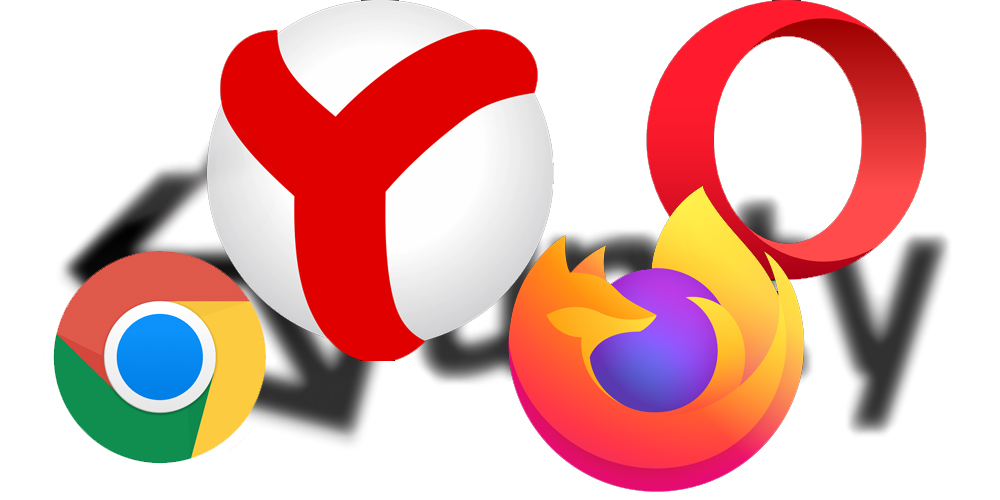
Nem olyan sok böngésző támogatja az UWP -t, és a híres közül csak a Microsoft - IE 11 termék. Miért kezdte elutasítani őt? A helyzet az, hogy a motor az NPAPI szoftver felületen alapult, és meglehetősen kiszolgáltatottnak tekintik a külső fenyegetéseket.
Ezért az Unity Web Player legújabb verzióinak népszerű böngészőin nem fog működni. Adunk egy listát a böngészőkről, akik támogatják az Unity Web Player -t, amely jelzi azt a verziót, amely még mindig lehetővé teszi a játék plugin telepítését:
- A Google Chrome legfeljebb 43 összeszerelést tartalmaz;
- A Mozilla Firefox 51 32 bites verziója kiadja;
- Opera 36. vagy annál idősebb verzió;
- Yandex.Böngésző 16 verzió befogadó.
Tehát, ha kipróbálni szeretné az UWP motort az esetben, akkor meg kell keresnie az elavult szerelvény szeretett böngészőjét, amely önmagában nem túl jó - kivéve az új lehetőségek hiányát, akkor meg kell határoznia a A használt program alacsonyabb biztonsága.
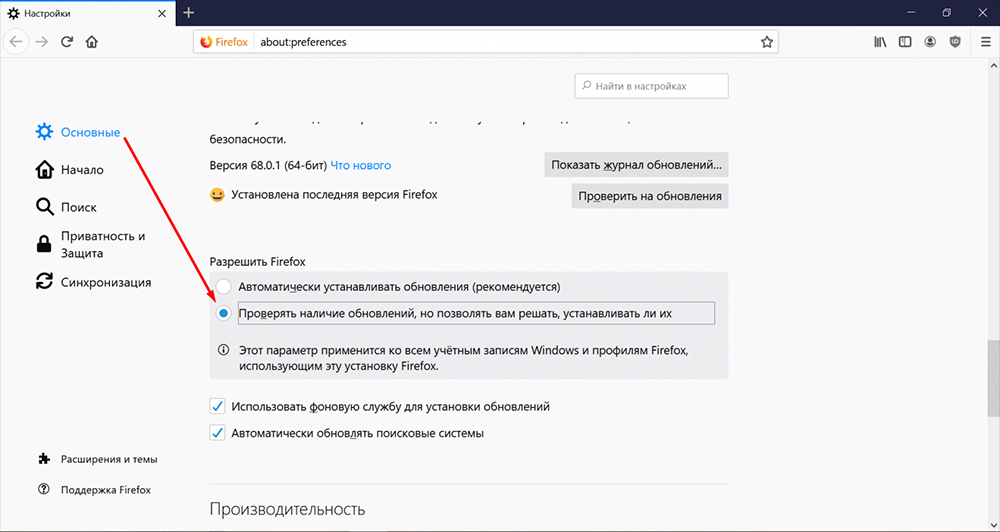
Most nézzük meg, hogyan történik a plugin telepítése a különféle böngészőkben.
Az Unity Web Player telepítése az IE -ben
Mivel az NPAPI támogatás nem csak a Microsoft -ot megtagadta, a beépülő modul problémák nélkül fog működni a megfigyelő minden verziójában.
A műveletek algoritmusa a következő:
- A fejlesztő, az Unity Technologies hivatalos weboldalára lépünk;
- A Webplayer lapon találjuk a "Load" gombot, kattintson rá;
- Miután letöltöttük a telepítőt kb. 1 MB méretű, elindítjuk;
- A licencszerződés elfogadása után a telepítés befejezése után nem kell cselekedni, kattintson a "Finish" gombra;
- Nyissa meg az Internet Explorer -t, kattintson a Gear -re, válassza ki a "Superstruktures konfigurálása" című elemet;
- Válassza ki az összes elhanyagolt felépítmény megjelenítését;
- Az UWP telepítése után az UnityWebPlayer vezérlővonal a jobb oldalon található ablakban jelenik meg, telepítse rá a kurzort, és kattintson az "Engedélyezés" gombra.
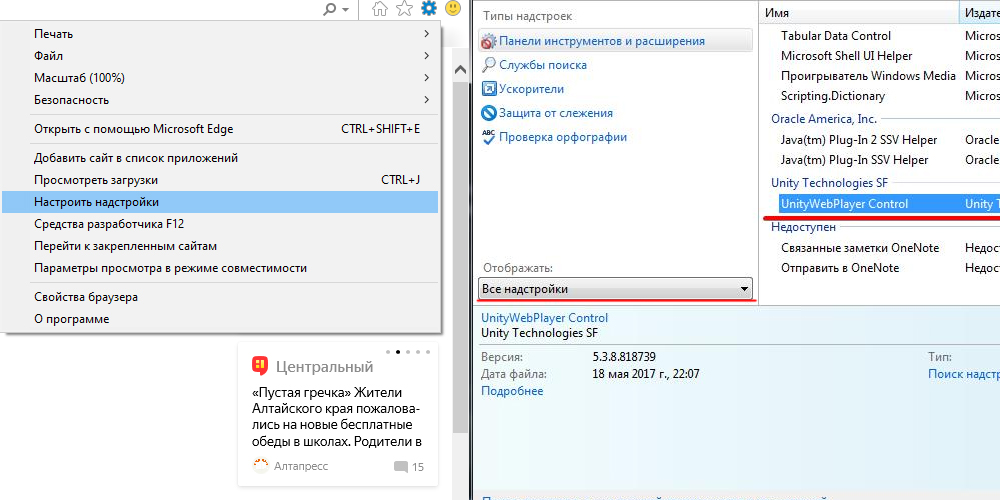
Most a plugin aktív és készen áll a munkára.
Hogyan lehet engedélyezni az Unity webes lejátszót az operában
- Megyünk az Unity Technologies webhelyre;
- A WebPlaye Unity Web Player fülön található az opera számára, kattintson a "Letöltés" kék gombra;
- A letöltés után elindítjuk az UnityWebPlayerexe telepítőt, elfogadjuk a licencszerződés feltételeit, várjuk a telepítés befejezését;
- Újraindítjuk a számítógépet.
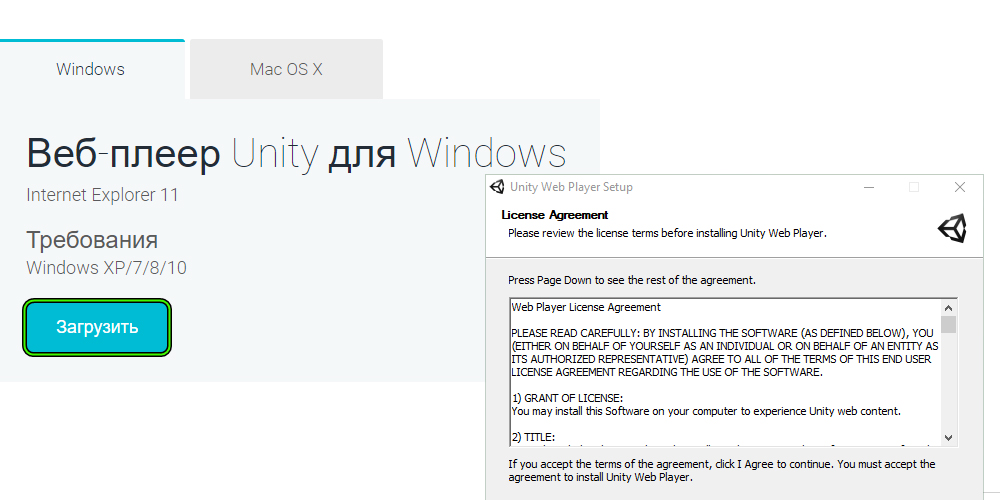
Mint láthatja, egy játék plugin telepítése az Opera Opera -ra (legfeljebb 37 verzió) automatikusan megtörténik - semmit sem kell hangolni.
Az Unity Web Player beillesztése a Faurfox MoSil megfigyelőjébe akár 52 verzióig
Már megfontoltuk a beépülő modul letöltését - a mi esetünkben semmi újat lehet hozzáadni. De a régi szerelvények megfigyelőjébe való integrációról meg kell mondania:
- Elindítjuk a Firefoxot, lépjünk a böngésző főmenüjébe;
- Kattintson a "Kiegészítések" fülre;
- A "plugins" pontra költözünk;
- A kívánt sort keresjük, kattintson az UWP -re, a megnyitó ablakban, állítsa a kapcsoló értékét "mindig" helyzetre.
Az Unity Web Player indítása a Firefox Assembly 52 -ben
Kiderül, hogy lehetséges az Unity plugin aktiválása egy 32 bites megfigyelő 52 verzióban - a játékmotor minden felhasználója nem ismert erről a lehetőségről.
Lépésről lépésre történő utasítás:
- Elindítunk egy böngészőt, írunk be egy kb.: Konfiguráció a címsorba, kattintson a "Enter elemre;
- A megnyitó ablakban tegyen egy piport az "I megerősítés" felirattal szemben, nyomja meg az egeret az "Enter" gombra;
- Lesz egy lista, amelyben a PKM nyomja meg a paraméterekben;
- Kattintson a "Létrehozás" gombra;
- Kattintson az egérre a "logikai" paraméteren, a feltörekvő mezőben bemutatjuk a plugint.Load_flash_only;
- Erősítse meg a bemenetet, az új ablakban telepítjük a hamis paramétert;
- Aktiváljuk a plugint.Load_flash_only, kétszer kattintva a plugin nevére;
- Indítsa újra a böngészőt.
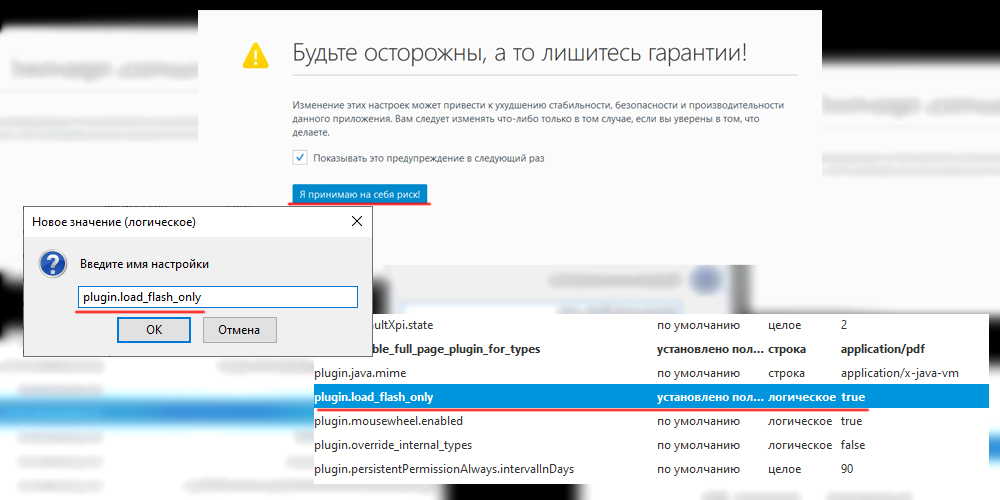
Általában ezt a technikát váltják ki, de ha az erőfeszítései hiábavalóak, jobb, ha a korábbi összeszerelés Firefox -ot telepítik - ott a Gaming Plugin aktiválása problémát jelent -mentes.
Az Unity Web Player beillesztése a Chrome -ba
Az NPAPI aktiválásához a Google Chrome -ban a következő műveleteket hajtjuk végre:
- Elindítunk egy böngészőt, tárcsázzuk a parancssorban a // zászlók/#engedélyezési npapi, megerősítést;
- A megnyitó ablakban kattintson az "Engedélyezés" gombra, majd - az "Újraindítás" gombra;
- Összegyűjtjük a címsorban // plugins, megerősítés;
- Az Unity Web Player soraival szemben aktiváljuk a "Mindig" paramétert ".
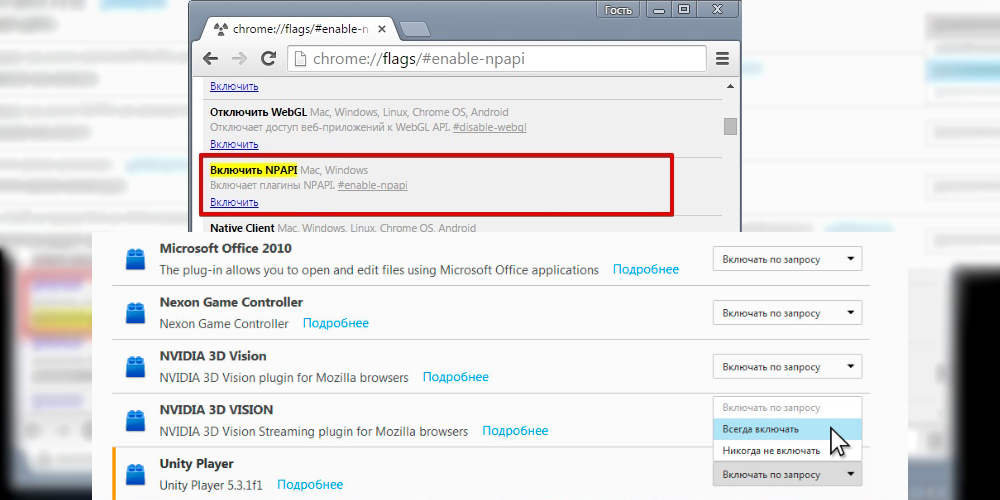
Ha van a 43 vagy annál kevesebb megfigyelő verziója, ez a technika működni fog, különben keresse meg a megfigyelő megfelelő verzióját.
Hogyan lehet engedélyezni az Unity Web Player -t a Yandex -ben.Böngésző
A plugin csak a régi disztribúciókkal fog működni (15-16 verziók - a legjobb megoldás).
Az UWP telepítése után kövesse a következő lépéseket:
- Írja be a címsorot // zászlók/#engedélyezési-npapi, megerősítés;
- Kattintson az Engedélyezés gombra;
- Aktiválja a "mindig" paramétert;
- Helyezze vissza a böngészőt.
Mi a teendő, ha az Unity Web Player nem működik
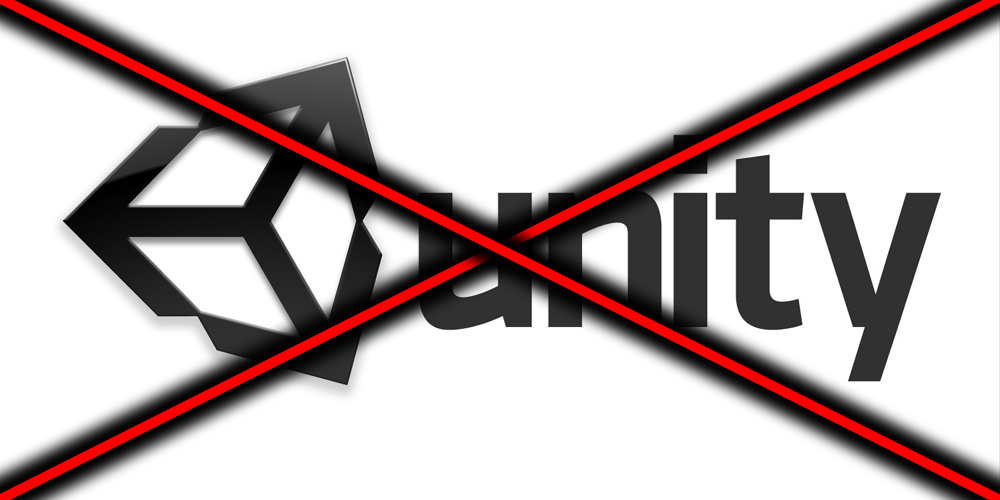
Ha korábban a plugin sikeresen működött, de aztán abbahagyta a működését, akkor valószínűleg nem tiltotta a megfigyelő frissítését. Ennek eredményeként a megfigyelő új verzióját telepítették a számítógépére, amelyben hiányzik az UWP támogatás.
Ebben az esetben teljesen törölnie kell a programot szokásos módon, meg kell találnia a böngésző megfelelő verzióját az interneten (nem a legrégebbi, hanem a maximális késői összeszereléssel a fertőzés kockázatainak csökkentése érdekében), telepítse azt). Ezután végezze el ugyanazt a műveletet a beépülő modulral, és aktiválja azt, korábban lemondta a megfigyelő automatikus frissítését.
Bizonyos esetekben a gyorsítótár is szükséges - ezt az eljárást a különböző böngészőkben végzik.
Az alkalmazás eltávolítása
A plugin, bár játéknak tekintik, nem csak a játékokban használható. Egyes hálózati szórakoztató erőforrások felhasználhatják ezt a technológiát például a filmek online bemutatására - a kész motor használata nyilvánvalóan jobb, mint a saját kódjának megírása.
Mindenesetre az Unity Web Player csendesen és észrevétlenül működik a háttérben. Gyakorlatilag anélkül, hogy számítógépes erőforrásokat fogyasztana, és anélkül, hogy különféle figyelmeztetésekkel emlékeztetné magát.
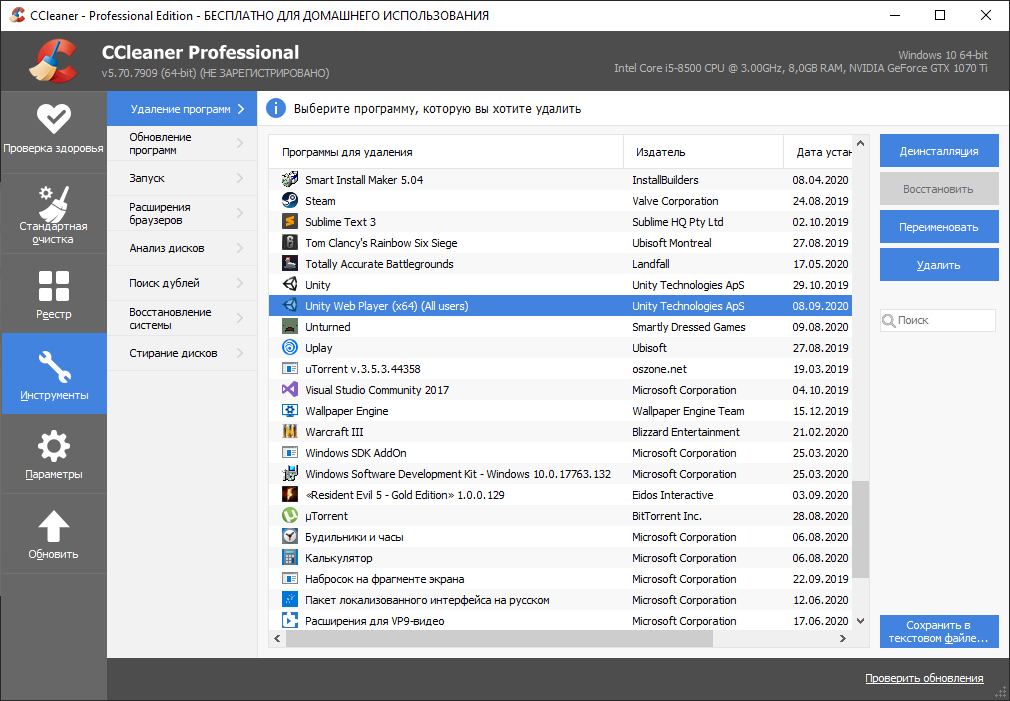
És ha valamilyen oknál fogva úgy dönt, hogy a beépülő modul elrendezi, akkor ezt szokásos módon, a "Vezérlőpulton" és a "Programok törlése" lapon keresztül hajtják végre. Ha megszokta a CCleaner segédprogram használatát, elindíthatja - ez jól megbirkózik a program összes elemének eltávolításával.
De ezt követően ne felejtsd el eltávolítani (deaktiváljuk) a böngészőben lévő plugint, bár ez nem olyan kritikus.
- « Beállítottuk az IPTV -t a Rostelecom -ból a TV -n és a számítógépen
- A Dashlane jelszavak kezelőjének jellemzői, előnyei és hátrányai »

